Виртуальная игротека, в которой широкий ассортимент игр и программ вознаграждает пользователей за их страсть к игре, Steam является прибежищем для миллионов игроков во всем мире. В то время как пользовательский интерфейс Steam отражает огромный объем информации и возможностей, одной из основных задач для каждого пользователя является определение, как найти параметры запуска.
Параметры запуска - это своего рода инструкции, которые используются для настройки игр или программ во время их запуска. Обеспечивая игрокам гибкость и контроль, эти параметры позволяют им изменять различные аспекты запуска приложений, что приводит к повышению производительности, решению проблем или просто созданию уникального опыта игры.
Однако многие новички в Steam могут испытывать некоторые трудности в поиске параметров запуска в клиенте. На самом деле, найти эти настройки является легкой и доступной задачей. Для этого можно воспользоваться несколькими шагами, которые мы рассмотрим в этой статье.
Как найти настройки запуска в клиенте Steam?

В этом разделе будет рассмотрена процедура поиска параметров запуска в популярном клиенте Steam. Настройки, которые управляют процессом запуска приложений и игр, могут быть необходимы для определенных целей, например, исправления проблем совместимости, изменения графических настроек или установки специфических параметров производительности.
Итак, чтобы найти настройки запуска в клиенте Steam, следуйте этим шагам:
| Шаг 1: | Запустите клиент Steam на вашем компьютере. |
| Шаг 2: | Откройте библиотеку игр, где находятся установленные на вашем компьютере игры и приложения. |
| Шаг 3: | Выберите игру или приложение, в котором вам нужно найти настройки запуска. |
| Шаг 4: | Щелкните правой кнопкой мыши на выбранной игре или приложении и в открывшемся контекстном меню выберите "Свойства". |
| Шаг 5: | В открывшемся окне "Свойства" перейдите на вкладку "Общие". |
| Шаг 6: | Внизу окна "Свойства" найдите и щелкните на кнопке "Настройки запуска". |
После выполнения всех перечисленных шагов вы увидите окно с настройками запуска выбранной игры или приложения. Здесь можно задать необходимые параметры, включая настройки совместимости, графические опции и другие. Обращайте внимание на то, что изменение этих настроек может повлиять на процесс запуска и функциональность приложения, поэтому будьте внимательны и осторожны при внесении изменений.
Основные способы настройки начальных условий игры
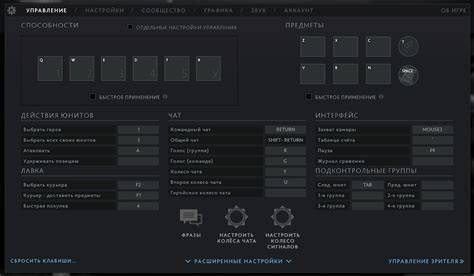
В этом разделе мы рассмотрим основные методы, с помощью которых можно изменять условия запуска и параметры игры. Разные игры в «Стиме» предлагают уникальные способы настройки начальных условий, которые позволяют игрокам настроить игровой процесс под свои предпочтения и требования.
Модификация настроек игры
Одним из способов настройки параметров запуска игр является использование модификации игровых настроек. Модификации – это различные моды, созданные сообществом игроков, которые изменяют различные аспекты игры, такие как графика, звук, интерфейс или геймплей. Каждая игра в «Стиме» может иметь свою собственную систему модификаций, которая позволяет игрокам настроить игру по своему вкусу.
Консольные команды
Некоторые игры в «Стиме» предлагают консольные команды, с помощью которых можно изменять параметры запуска и настройки игры. Консольные команды позволяют игрокам получить доступ к различным функциям и настройкам, которые не доступны через стандартный пользовательский интерфейс. Это может быть полезно для более продвинутых пользователей, которые хотят полностью настроить игру под себя.
Файлы конфигурации
Некоторые игры в «Стиме» предлагают файлы конфигурации, которые можно редактировать вручную. Эти файлы содержат различные настройки игры, такие как графические параметры, управление персонажем или настройки звука. Редактирование этих файлов позволяет игрокам настроить игру под свои предпочтения и требования.
Использование вышеуказанных методов позволяет игрокам настроить параметры запуска игр в «Стиме» под свои предпочтения, создавая уникальный игровой опыт.
Настройки запуска в Steam: где и как их найти?

Когда мы говорим о том, где можно найти настройки запуска в Steam, мы обращаемся к различным параметрам, которые можно изменить, чтобы оптимизировать работу игры или программы. Важно знать, что эти настройки обеспечивают управление самыми разными аспектами запуска игр и программ через Steam.
Найти нужные параметры можно в нескольких разделах Steam. Например, в меню "Библиотека" можно просмотреть список установленных игр и щелкнуть правой кнопкой мыши для выбора "Свойства". В разделе "Общие" можно найти настройки, связанные с самим запуском игры. Если у вас возникают сложности с запуском игры или вам нужно внести изменения в конфигурацию запуска, обратите внимание на вкладку "Управление файлами" в меню "Свойства". Здесь вы можете найти файл ".ini" или ".cfg" с настройками, которые можно редактировать вручную.
Другим местом, где можно найти настройки запуска, является Steam Workshop. В этом разделе вы можете найти модификации и дополнения к играм, которые могут изменить параметры запуска. Некоторые модификации предлагают улучшенные графические настройки, настройки управления или другие изменения, которые могут повлиять на процесс запуска игры.
Если вы стремитесь к максимальной индивидуализации, рекомендуется обратить внимание на вкладку "Настройки" в клиенте Steam. В этом разделе вы найдете множество настроек, относящихся к личному профилю, интерфейсу, социальным функциям, а также настройкам, связанным с запуском программы.
В общем, настройки запуска в Steam находятся в различных разделах, которые предлагают гибкость в изменении параметров запуска игр и программ. Подумайте о том, что именно вы хотите изменить, и обратитесь к соответствующему разделу, чтобы найти необходимые настройки.
Различные способы доступа к настройкам начала игр в платформе Steam

Для многих пользователей платформы Steam важно знать, как получить доступ к параметрам запуска игр. Эти параметры позволяют определить различные аспекты начала игры, такие как разрешение экрана, отображение окна игры или активация различных модов. В данном разделе мы рассмотрим несколько путей, которые позволят вам настроить параметры запуска игр в Steam.
1. Библиотека игр Steam: Одним из способов доступа к параметрам запуска игр в Steam является использование библиотеки игр. Для этого откройте библиотеку игр, найдите нужную игру, щелкните правой кнопкой мыши по ней и выберите "Свойства". Далее откройте вкладку "Общие" и щелкните на кнопке "Настройки запуска". Здесь вы сможете вводить необходимые параметры.
2. Опции запуска: Также существует возможность задать параметры запуска игр через окно "Свойства" в дополнительных параметрах. Чтобы это сделать, кликните правой кнопкой мыши по игре в библиотеке Steam, выберите "Свойства" и перейдите на вкладку "Общие". Внизу окна найдите поле "Опции запуска" и введите необходимые параметры.
3. Консоль Steam: Консоль Steam предлагает еще один способ доступа к параметрам запуска игр. Для этого откройте консоль Steam, найдите нужную игру в библиотеке Steam, кликните правой кнопкой мыши и выберите "Свойства". Затем откройте вкладку "Локальные файлы" и выберите "Просмотр папки игры". В открывшемся окне найдите файл с расширением "txt" или "cfg", откройте его с помощью текстового редактора и введите необходимые параметры в соответствующем формате.
4. Командная строка: Некоторые пользователи предпочитают использовать командную строку для задания параметров запуска игр в Steam. Для этого откройте командную строку, перейдите в папку с установленной игрой, найдите исполняемый файл игры и введите необходимые параметры в командной строке.
Это лишь некоторые из возможных способов доступа к параметрам запуска игр в платформе Steam. Выбор определенного способа зависит от ваших предпочтений и навыков работы с компьютером. Ознакомьтесь с рекомендациями по настройке параметров запуска конкретной игры, чтобы достичь наиболее комфортного игрового опыта.
Вопрос-ответ

Как найти параметры запуска в Стиме?
Для того чтобы найти параметры запуска в Стиме, вам нужно открыть библиотеку игр, затем нажать правой кнопкой мыши на игру, выбрать "Свойства", перейти на вкладку "Общие" и кликнуть на "Установить параметры запуска". В открывшемся окне вы сможете ввести или изменить параметры запуска игры.
Какие параметры запуска можно использовать в Стиме?
В Стиме можно использовать различные параметры запуска для настройки игр. Некоторые из наиболее распространенных параметров включают -windowed (запуск игры в оконном режиме), -fullscreen (запуск игры в полноэкранном режиме), -nosound (отключение звука), -novid (пропуск видео вступительных роликов) и другие. Конкретные параметры запуска могут различаться в зависимости от игры.
Могу ли я изменить параметры запуска для каждой отдельной игры в Стиме?
Да, вы можете изменить параметры запуска для каждой отдельной игры в Стиме. Для этого вам нужно открыть библиотеку игр, кликнуть правой кнопкой мыши на выбранную игру, выбрать "Свойства", перейти на вкладку "Общие" и нажать на "Установить параметры запуска". Вы сможете ввести или изменить параметры запуска только для этой конкретной игры.
Какие дополнительные параметры запуска могут быть полезными?
Помимо общепринятых параметров запуска, существуют и дополнительные, которые могут быть полезными в определенных случаях. Например, параметр -console позволяет открыть консоль разработчика в игре, где вы сможете вводить различные команды. Параметры -nologo и -nopix удаляют логотипы и пикселизацию соответственно. Другие параметры могут быть конкретными для каждой игры, поэтому рекомендуется обратиться к документации или сообществу игры для получения более подробной информации.



